реклама
След като прочетете статията за използвайки GeekTool за персонализиране на Mac десктоп GeekTool - Показва информация за системата на Mac в стил Прочетете още , един от приятелите ми ме попита дали има подобни приложения за Windows. Потърсих малко в мрежата и намерих Rainmeter, която MakeUseOf разгледа накратко в статията за 12 страхотни начина за подправяне на вашия работен плот на Windows 12 страхотни начина за подправяне на вашия работен плот на Windows Прочетете още .
Тази „по-малко призрачна версия на GeekTool“ за Windows позволява на потребителите й да добавят и показват различни модули на работния плот като часовник, дата, зареждане на процесора, RSS емисии и текуща песен; както и персонализирани преки пътища към инсталирани приложения. Въпреки че това се счита за „по-малко отвратителен“ в смисъл, че персонализирането не включва свързване със скриптове и кодове, потребителите, които за първи път могат да се почувстват затрупани от всичко. Има толкова много неща, които можете да направите в Rainmeter, че може би не знаете откъде да започнете.
Но нека да подредим нещата едно по едно, нали?
След инсталирането ще видите началното меню на Enigma.
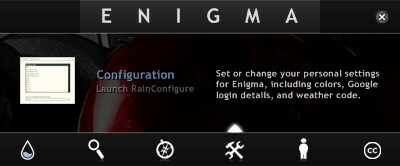
Тук можете да получите достъп до настройките на Rainmeter, включително PDF инструкция, Skin Manager, Тематичен мениджър и Конфигурация. Това начално меню може да бъде достъпно по всяко време, като щракнете двукратно върху страничната лента или лентата на задачите на Rainmeter.
Както подсказват имената, страничните ленти са разположени отстрани на екрана, докато лентите за връзки са горе и отдолу. Броят на наличните странични ленти и ленти със задачи ще зависи от коя тема Rainmeter използвате.

Кликнете върху иконата на тема в менюто Начало, за да отворите Мениджъра на теми на Rainmeter Има четири теми по подразбиране, които се предлагат с инсталатора: Enigma, Enigma Preview, Lightning Sunset и Wing Firefox. Можете също така да промените темата бързо чрез менюто с десния бутон.
Ако имате голям дисплей, може да искате да изпробвате Enigma Preview, тъй като тази тема дава най-много информация за вашата система, но е и най-претъпкана.
Що се отнася до най-готините, аз лично смятам, че часовникът от темата Wing Firefox е страхотен. Можете да покажете този часовник във всяка тема, като щракнете с десния бутон върху лентите и изберете: Configs> Arcs> Arcs.ini (или Dark Arcs.ini).

Всички теми работят най-добре с тъмен фон / тапет. Прозрачността на лентите и белите букви затрудняват информацията с лек фон. Ако наистина обичате светлия си фон, можете да коригирате прозрачността, като щракнете с десния бутон на мишката върху лентата на задачите / страничната лента и изберете Кожно меню> Прозрачност> (процентът на прозрачност). Колкото по-ниско е числото, толкова по-тъмни ще са лентите. Моля, обърнете внимание, че трябва да направите корекцията за всеки бар всеки поотделно.
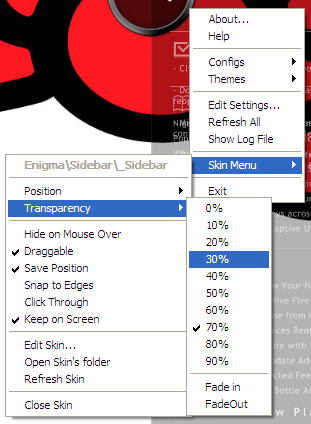
Но всички сериозни неща са в менюто Конфигурация. Това е мястото, където въвеждате цялата необходима информация за показване на страничните ленти, като например Yahoo Weather code за вашия място, информация за акаунта за вашия GMail и Twitter, RSS емисии, пътища и етикети на приложенията и много други информация.
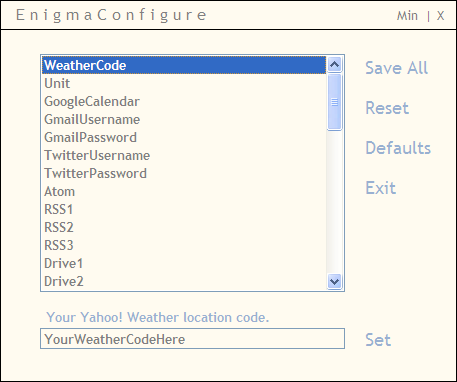
Преминете предметите един по един, въведете правилната информация и щракнете върху Задай. След като приключите, не забравяйте да запазите настройките. Не е необходимо да попълвате цялата информация, но колкото повече информация предоставяте, толкова по-добре.
Друго, което можете да регулирате, е положението на елементите. Щракнете с десния бутон върху лента и се уверете, че опцията плъзгане се проверява.
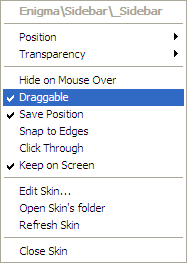
След това можете свободно да плъзгате и пускате всеки елемент на баровете - включително самите барове - до всяка позиция, която предпочитате. Ако искате те да се приведат добре в краищата на екрана, не забравяйте да кликнете върху „Прилепване към ръбовете”
Можете да покажете / скриете всеки елемент от всяка тема, като щракнете с десния бутон върху лентите и отидете на „Configs" меню.
Отидете над и отвъд
Въпреки че всичко, описано по-горе, е достатъчно, за да започнете да използвате Rainmeter, все още има много повече неща, с които можете да разминете (а ние дори не сме докоснали кожата!). Вижте Instructions.pdf за повече информация.
Ако се чувствате малко приключенски, защо не се потопите по-дълбоко и се опитайте да редактирате Настройките. Щракнете с десния бутон върху една от лентите и изберете „Редактиране на настройките“.
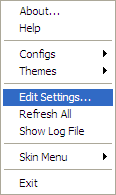
Тогава Rainmeter.ini ще се покаже - отворен с Notepad - готов за редактиране. Просто бъдете сигурни, че знаете какво правите.
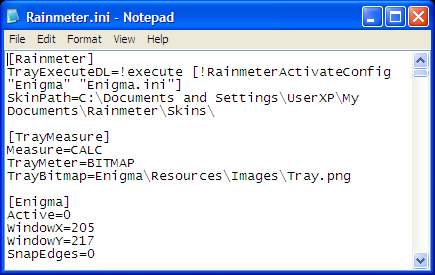
Знаете ли друга алтернатива на Rainmeter? Споделете с помощта на коментарите по-долу.
Индонезийски писател, самопровъзгласен музикант и архитект на непълно работно време; който иска да направи един свят по-добро място една публикация по време чрез блога си SuperSubConscious.

